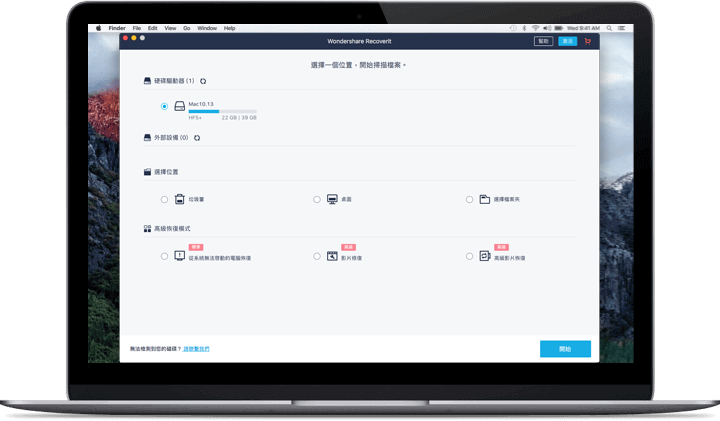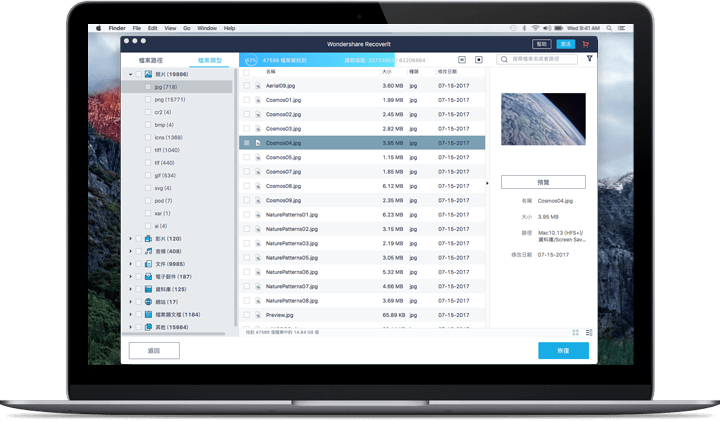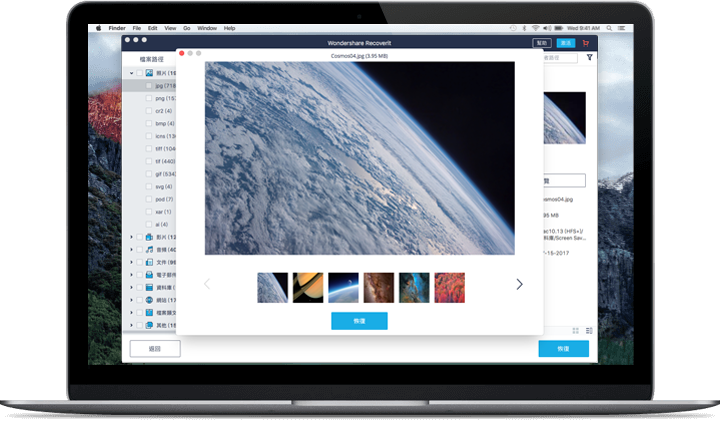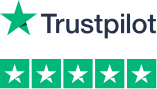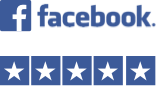什麼檔案可以復原? 查看我們支援的檔案類型!
復原並修復 200 多種檔案與檔案夾。

Office 文件
DOC, DOCX, RTF, XLS, XLSX, XLSB, PPT, PPTX, PPS, PDF, DOT, DOTX, XLSB, XLT, XLTX, POT, PPSX, 等.
圖像
CRW, JPEG, JPG, PNG, PSD, RAW, RGB, 3DM, 3DMF, 3FR, ABM, AFX, ANI, ART, ARW, BIZ, BLD, 等.
影片
AVI, FLA, FLV, M4V, MOV, MP4, WMV, 3G2, 3GP, 3GP2, 3GPP, AMV, ANM, ASF, ASX, 等.
音訊
AAC, AIFF, ALAC, FLAC, MP3, OGG, PCM, WAV, WMA, A52, AA, AA3, AAC, AC3, ACC,AFC, AIF, 等.
Outlook & 壓縮檔
Email: MSG, PST, OST, EML, EMLX, MBOX, etc. Archive: 7Z, WAR, ZIP, exe, 7zip, 等.
文件檔案
EPUB, JIS, KEY, LOG, MPS, NUMBERS, ODS, ONE, PAGES, PPS, PS, 12M, 1ST, 3DA, 3DS, 3TF, 3WS, ABD, 等.
哪些裝置可用?查看我們支援的儲存媒體!
USB 儲存裝置
從USB儲存裝置、隨身碟等快閃儲存裝置中復原資料 ,支援多種檔案系統格式 (FAT16, FAT32, exFAT, NTFS, HFS, APFS, 等).
記憶卡
支援多種記憶卡裝置資料復原,如 CF 卡, SD 卡, MMC, SmartMedia, xD-Picture 卡, MiniSD 卡, MicroSD 卡等記。
相機
可以復原各廠牌的數位相機照片, 如 DJI大疆空拍機、GoPro、運動相機、錄影機等。
SD 記憶卡
恢復 SD/SDHC/SDXC 記憶卡或使用 SD 記憶卡的裝置,例如 Android 手機、錄音筆、MP3/MP4 播放器等遺失的圖片、影片檔案。
內部硬碟
從傳統硬碟(HDD)、固態硬碟(SSD)、磁片、Zip 裝置等中找回檔案,即使它們未初始化、未整理或已損壞。
外接硬碟
從任意品牌品牌的外接硬碟中,將被刪除、遺失、損壞、被格式化或無法檢測到的遺失的資料復原。
電腦/筆記型電腦
完整相容於 macOS 10.10- 11 (macOS Big Sur)
其他儲存媒體
支援復原多種資料儲存設備上超過 1000 種類型、格式的資料,包括iPod (Nano, Classic & Shuffle)手機、SD記憶卡等。
Recoverit Mac 版本 9.0 有什麼改變?
瞧瞧我們最新的影片復原功能
復原 Mac 上多種影片格式,例如 MP4、MOV M4V和M4A等檔案。
復原 Windows 上多種影片格式,例如 WMV、MOV、MP4、M4V、3G2 和 3GP 等檔案。
為熱門錄影設備,包括相機、GoPro、DJI空拍機、運動相機等復原影片
修復執行前預覽影片修復效果。
自定調整檔案復原與預覽,直到你滿意。
照片和影片的復原率有明顯的提高。
Recoverit 的驗算法專門用於復雜的資料丟失狀況,例如格式不正確。 從格式化或原始設備中恢復丟失的東西將不再困難。
Mac 版本的 Recoverit 完全相容於 macOS 10.10- 11 (macOS Big Sur).
再進化! 檔案復原更快、更好!
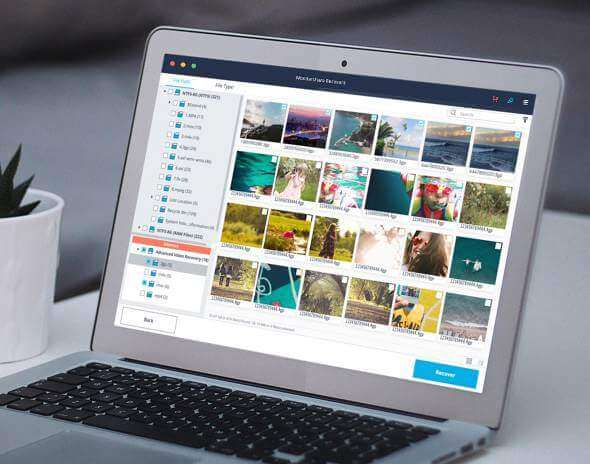

獨家影片高級復原技術
Recoverit 讓每個影片可從各種都可被 Mac 電腦偵測到的裝置中被復原。
Recoverit 的開發團隊創造了劃時代性的突破,並獲得專利認證。
高級復原技術是 Wondershare Recoverit 提供的獨家功能。
Recoverit 是影片復原軟體市場中的領導者。
查看我們提供的更多服務
| 我們引以為傲的技術規格 | |
| 電腦操作系統 |
• macOS X 10.10: Yosemite (Syrah)
• macOS X 10.11: El Capitan (Gala) • macOS 10.12: Sierra (Fuji) • macOS 10.13: High Sierra (Lobo) • macOS 10.14: Mojave (Liberty) • macOS 10.15: Catalina • macOS 11: Big Sur |
| 電腦檔案系統 |
APFS (已解碼的), ExFAT, FAT16, FAT32, HFS+, Encrypted HFS, HFSX, NTFS,
ReFS, Raid, RAW, Linux OS 中的 JFS, ext2, ext3, Linux OS 中的 ext4. |
| 資料遺失場景 |
• 意外或永久刪除
• 磁碟或記憶卡被格式化 • 磁碟、記憶卡或其他裝置損壞 • 人爲操作錯誤 • 其他資料遺失場景 |
價值比價格更珍貴
我們已經幫助超過 500 萬個人和公司找回了他們被刪除、丟失、被格式化或損壞的資料。
請選擇最適合你的方案。

17 年專注於
資料復原技術

我們已經幫助了超過
500 萬名用戶

7 天退款
保證

全年無休專業技術支援
查看常見問題
-
如何從 Mac 硬碟復原已刪除的文件?
要從 Mac 的硬碟中將檔案復原,請按照以下步驟操作:- 下載資料復原軟體,並安裝在與想要復原檔案的硬碟位置不同的硬碟空間。
- 啟動軟體並選擇要復原硬碟。
- 點擊"復原",開始掃描磁碟中的所有檔案。
- 查看可以復原的檔案列表。
- 選擇你要復原的檔案,點擊"復原"來修復他們。
-
Mac 系統中最好的資料復原軟體是哪個?
Recoverit 是你在 Mac 生態系中可以找到的最佳硬碟資料復原軟體。 它結合了強大的復原技術和直觀、易於的使用者界面,並且提供了可供 Mac 用戶使用的多功能工具。 只需點擊幾下即可使用 Recoverit ,並從硬碟中快速復原你不小心遺失或刪除的檔案。 -
如何 Mac 中復原外接儲存裝置中遺失的檔案?
在 Mac 中復原外接儲存裝置中遺失的檔案:- 下載、安裝並啟動 Recoverit.
- 將外接儲存裝置與你的電腦連接。
- 從硬碟清單中選擇外外接儲存裝置。
- 點擊"復原"按鈕以查看目標復原文件。
- 預覽可被復原的檔案,並選擇你所需要儲存的檔案。
- 再次點擊"復原"按鈕,來找回你所選擇的檔案。
-
電腦無法讀取硬碟,我該如何恢復資料?
你需要解決讀取問題,以便能夠在 macOS 系統中復原資料。 你可以嘗試 使用 Recoverit 修復檔案。- 重新將裝置連接,插入另一個插口;
- 將 Mac 重新開機;
- 檢查傳輸線或接口是否損壞;
- 請將裝置直接連接電腦、不要使用延長線、集線器;
- 更新你的檔案夾偏好設定,開啟顯示外接裝置;
- 運行磁碟設定程式,並嘗試設定、偵測硬碟。
-
如何在 Mac 中復原被我永久刪除的照片?
永久刪除並不等於消失在這個地球上。你仍可以在 Mac 中運用安全的方法找回被刪除的照片。- 使用Mac 專用的資料復原軟體 - Recoverit 來從 Mac 中復原已被刪除的照片和圖片
- 恢復在 Mac 系統的"照片"應用程式中已被刪除的照片
- 恢復在 Mac 系統的丟進垃圾桶且已被刪除的照片
- 恢復在 Time Machine 中已被刪除的照片
-
不使用軟件,如何從Mac恢復永久刪除的文件?
要在沒有軟件的Mac上恢復已刪除的文件:- 執行 Mac 系統裡的 Time Machine .
- 使用界面中顯示的箭頭來調整游標,找到你想復原的遺失檔案。
- 點擊"復原"按鈕,刪除的文件就會返回到其原始位置。